
Недавно энтузиасты представили простой инструмент Roop для создания дипфейков. Его ключевая особенность – простота использования.
Он позволяет создавать дипфейк-видео всего за пару кликов, достаточно лишь выбрать видео, лицо и дипфейк готов. В данной статье мы на простом языке расскажем, как воспользоваться данным инструментом. Детальная инструкция от нас представлена ниже.
Инструкция:
Руководство предназначено в первую очередь для ОС Windows, однако также актуально для Linux и macOS.
1) Скачайте и установите Python на свой компьютер. В начале установки обязательно поставьте галочку «Add python.exe to PATH».
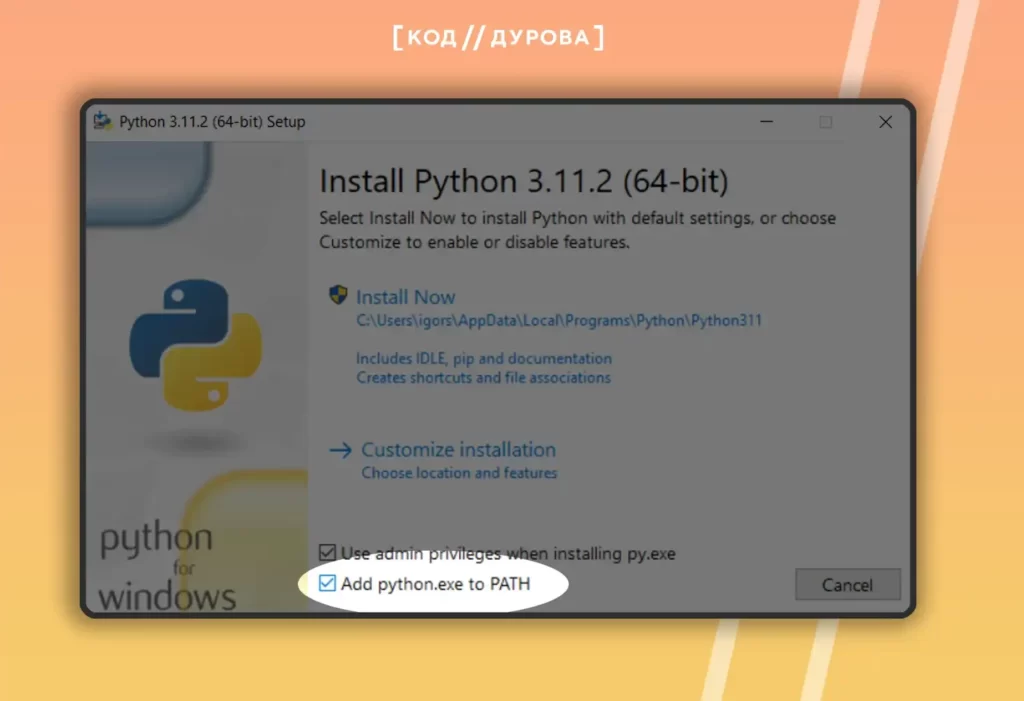
2) Скачайте и установите Git. Это удобная программа для работы с репозиториями. С её помощью вы сможете быстро обновить проект на своём компьютере, если оригинальная ветка на GitHub получит обновление.
В процессе установки используйте рекомендуемые параметры.
3) Скачайте и установите Visual Studio. Во время установки дополнительных компонентов выберите в меню пакеты C++.
Пропустите этот пункт, если у вас не ОС Windows.
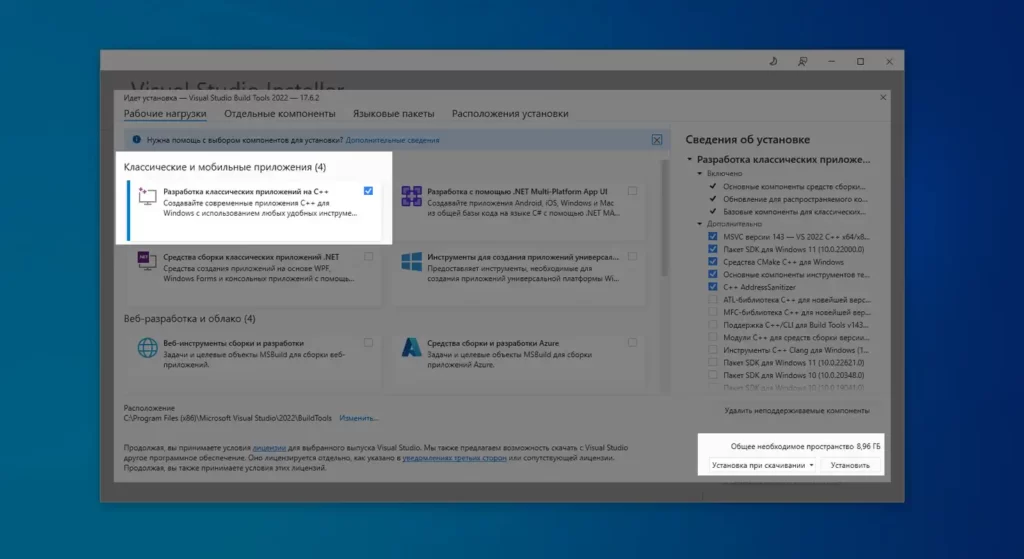
4) Подготовьте папку, в которой будете хранить файлы программы для создания дипфейков. В пути к папке желательно избежать кириллицы.
5) Нажмите и удерживайте кнопку Shift, а затем кликните ПКМ, находясь в папке. Нажмите открыть окно PowerShell здесь.
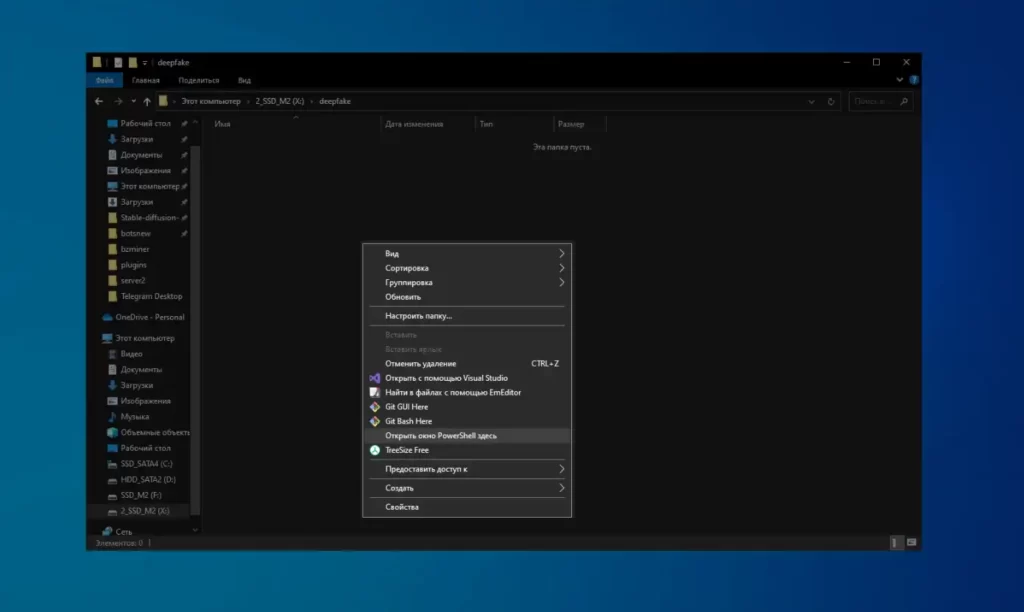
6) В меню PowerShell пропишите следующие команды по порядку:
- python -m pip install –upgrade pip
- git clone https://github.com/s0md3v/roop
- cd roop
- pip install -r requirements.txt
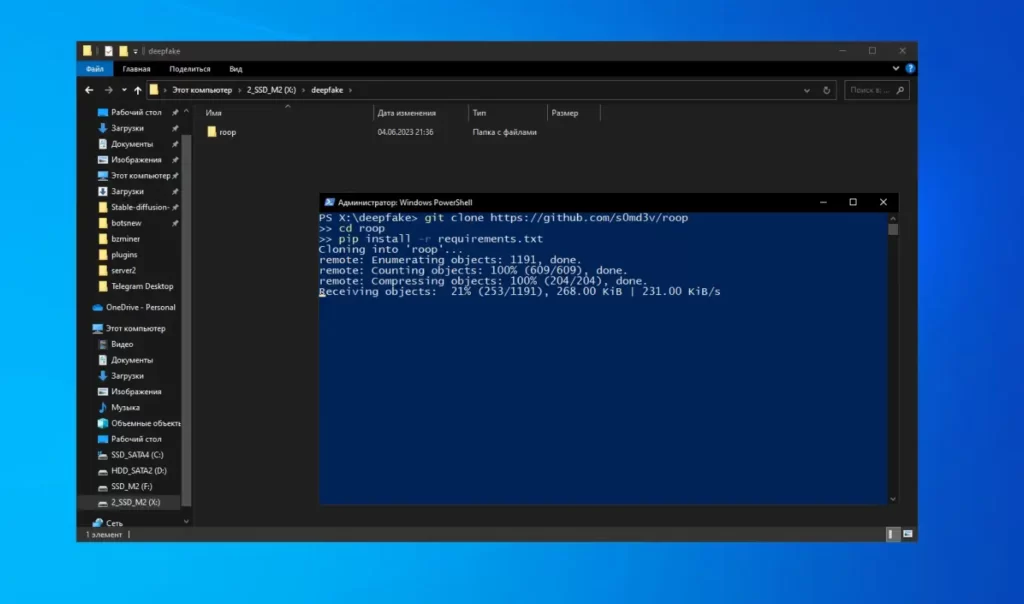
После ввода этих команд не закрывайте окно PowerShell, оно ещё пригодится.
7) Скачайте FFmpeg для работы с видео. В архиве со скачанной библиотекой откройте папку bin и найдите файл ffmpeg.exe, распакуйте его в папку Roop.
8) Скачайте сам файл модели Roop отсюда. Весит она около 500 MB. Также поместите её в папку Roop. При этом обязательно переименуйте скачанный файл в inswapper_128.onnx.
На этом установку программы может считать завершённой. Для её запуска пропишите в PowerShell команду python run.py. Если программа не запустится, то в окне будет показана причина ошибки.
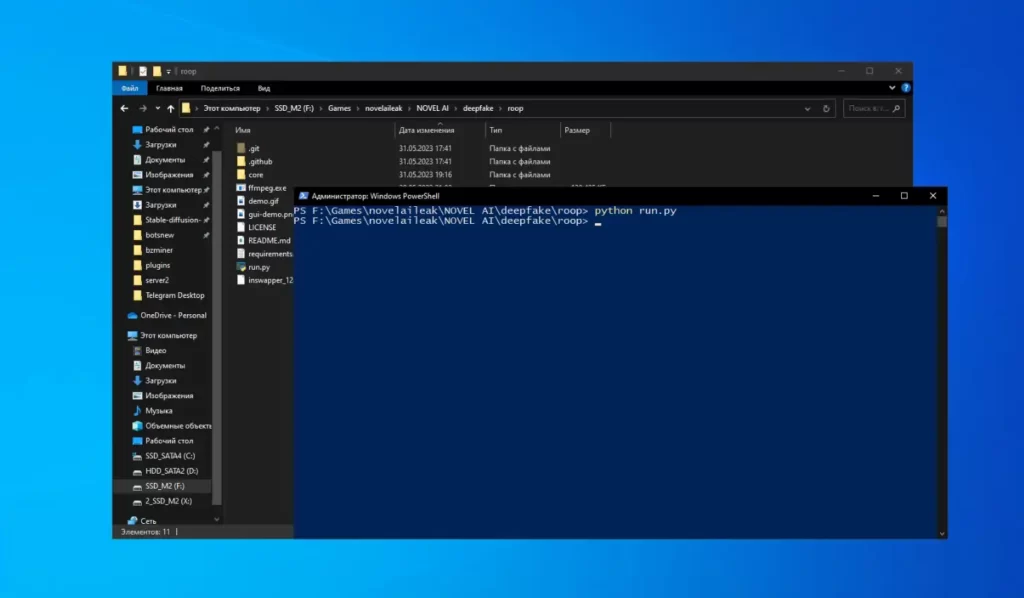
Также можно запустить программу без консоли, для этого кликните ПКМ по файлу run.py, затем Открыть с помощью и выберите Python. Однако в этом случае вы не увидите причину ошибки, если программа не запускается.
Если программа успешно запускается, то с ней уже можно работать. В открытом окне будет 2 вкладки:
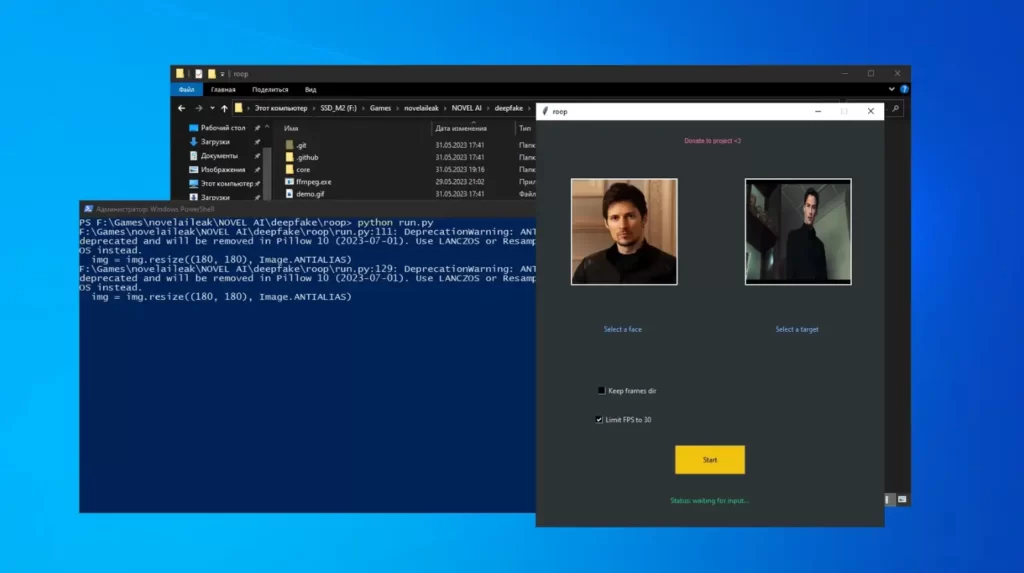
- Select face – здесь нужно выбрать фотографию лица, которое будет наложено на видео. Желательно выбирать квадратное изображение. Его разрешение не играет большой роли, поскольку программа в любом случае снизит его до 180 пикселей для наибольшей величины.
- Select a target – тут нужно выбрать само видео.
- После этого можно нажать кнопку Start. Программа предложит место, куда будет сохранено итоговое видео. После этого начнётся процесс создания дипфейка.
Также есть ещё 2 опции – Keep frame dir и Limit FPS to 30.
Первая после создания видео сохранит папку, в которой будут находиться все кадры итогового видео в виде картинке. На 20 секунд видео при 30 FPS выйдет 600 картинок, не рекомендую использовать.
Вторая ограничит количество кадров в секунду (FPS) до 30 (если на исходном видео их больше). Чем больше FPS в видео – тем дольше оно будет обрабатываться. 30 FPS вполне достаточно практически всех видов видеозаписей, этой галочкой можно легко избавиться от излишка кадров, рекомендую поставить.
Также стоит отметить, что по умолчанию программа использует ресурсы процессора для создания видео, однако если вы обладатель мощной видеокарты от NVIDIA, то можно использовать её вычислительные мощности, что значительно ускорит создание подобных видеороликов.
Для этого потребуется установить CUDA и библиотеку cuDNN. Полная инструкция здесь.
По материалам Код Дурова